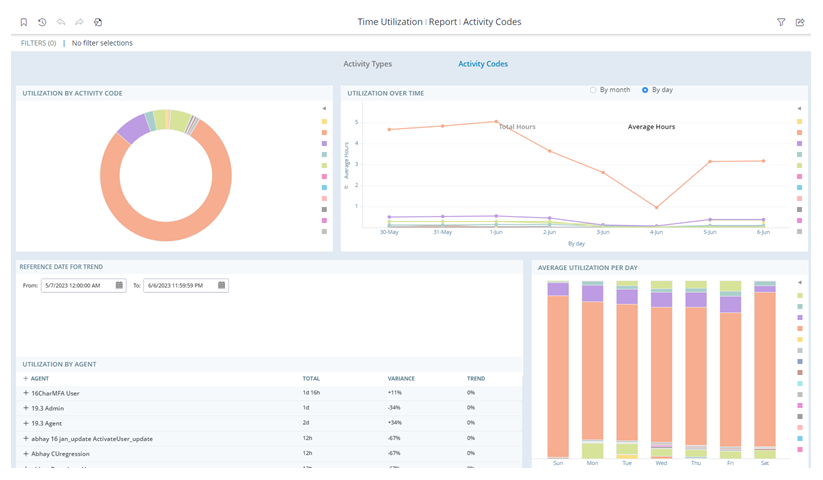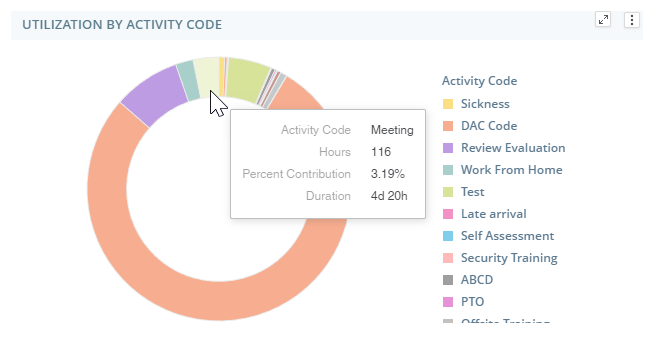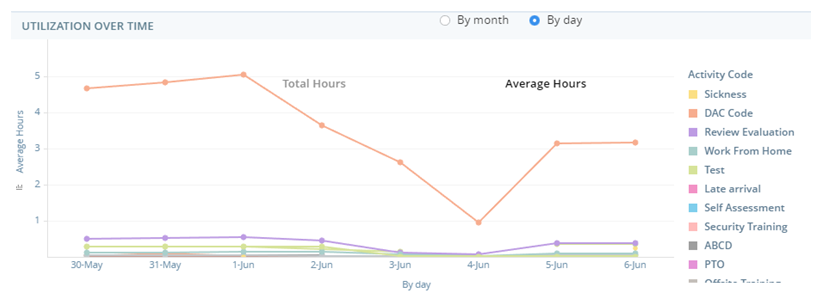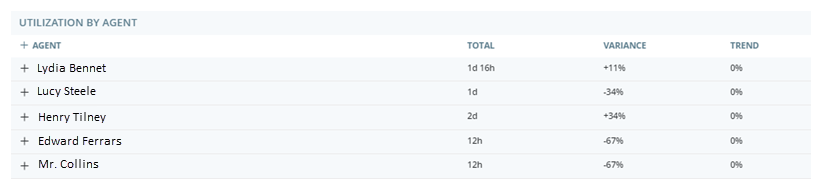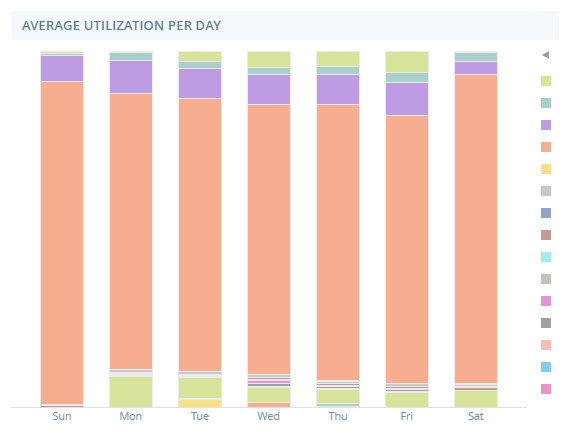Produits ou fonctionnalités associés : Rapports d'intelligence d'affaires (BI), WFM
Autorisations requises :Report Viewer, Rapport d'utilisation du temps
Paramètres d'employé requis :Peut afficher les rapports BI
Le rapport d’utilisation du temps affiche les données concernant les activités programmées des agents. Vous pouvez utiliser ce rapport pour examiner le temps que chaque agent passe dans chaque activité. Pour afficher les données par type d’activité, sélectionnez Types d’activités en haut du rapport. Pour afficher les données par code d’activité, sélectionnez Codes d’activité.
Ce rapport est un rapport de Business Intelligence (BI) avancé. Les rapports de BI vous permettent d'effectuer des actions telles que le zoom vers des détails ou le regroupement et l'exportation de données.
Les données de ce rapport sont actualisées toutes les heures. La date et l'heure sont affichées en format UTC (fuseau horaire GMT).
Pour accéder à ce rapport et l'exécuter :
-
Sélectionnez le rapport que vous voulez exécuter dans la liste.
-
Remplissez l'invite du rapport. Les étapes et options disponibles varient pour chaque rapport.
-
Cliquez sur Courir.
Notez que vous ne vous pouvez pas utiliser Nouvelle invite afin de modifier les paramètres du rapport. Il n'y a pas d'invite au rapport, car il inclut par défaut des données pour toutes les compétences. Vous pouvez filtrer les données du rapport pour modifier ce qui s'affiche.
afin de modifier les paramètres du rapport. Il n'y a pas d'invite au rapport, car il inclut par défaut des données pour toutes les compétences. Vous pouvez filtrer les données du rapport pour modifier ce qui s'affiche.
Pour la plupart des rapports, vous pouvez filtrer les données du rapport à l'aide de divers paramètres. Vous ne pouvez pas utiliser les filtres pour modifier certains paramètres que vous avez sélectionnés dans l'invite du rapport. Par contre, vous pouvez utiliser Nouvelle invite afin de modifier les paramètres du rapport.
afin de modifier les paramètres du rapport.
-
Pour modifier les paramètres du rapport, cliquez sur Nouvelle invite
 .
. -
Modifiez les paramètres désirés. Par exemple, si vous voulez modifier la période que vous avez sélectionnée précédemment, réglez Période sur la nouvelle plage souhaitée.
-
Lorsque vous avez terminé de modifier les paramètres du rapport, cliquez sur Exécuter.
Le rapport d’utilisation du temps comprend quatre widgets qui présentent les données d’activité.
Widget Utilisation par code/type d'activité
Le widget Utilisation par code/type d’activité montre le pourcentage de temps passé par les agents dans chaque activité sur leur temps total de travail. La légende de droite affiche les différentes couleurs dans le graphique et les activités correspondantes.
Widget Utilisation dans le temps
Le widget Utilisation dans le temps affiche le temps, en heures, passé par chaque agent dans chaque activité. Chaque ligne du graphique représente une activité. La légende de droite affiche les différentes couleurs dans le graphique et les activités correspondantes. Les options au sommet du widget vous permettent de choisir si vous voulez afficher les données Par mois ou Par jour. Pour afficher le temps total passé par les agents dans chaque activité, sélectionnez Total heures en haut du graphique. Pour afficher le temps moyen passé par les agents dans chaque activité, sélectionnez Moyenne heures.
Widget Utilisation par agent
Le widget Utilisation par agent affiche les colonnes :
|
Colonne |
Description |
|---|---|
|
Agent |
Le nom de l'agent. |
| Total | La somme du temps planifié pour chaque agent. |
| Variance | Comparaison entre l’utilisation du temps de l’agent et la moyenne de l’utilisation du temps de tous les autres agents. |
| Tendance | Comparaison de l’utilisation planifiée de l’agent dans la plage de temps filtrée et son utilisation planifiée définie dans Date de référence pour la tendance. |
Développez la ligne d’un agent pour afficher les types d’activités sur lesquels l’agent a passé son temps. Lorsqu'ils sont développés, la variance et la tendance affichées concernent l'activité spécifique. Une fois réduits, la variance et la tendance affichées correspondent au nombre total d'heures planifiées de l'agent.
Widget Utilisation moyenne par jour
La widget Utilisation moyenne par jour affiche le temps moyen passé par les agents dans chaque activité, chaque jour de la semaine. Par exemple, la barre du lundi affiche le temps moyen passé par les agents dans chaque activité les lundis.
La légende de droite affiche les différentes couleurs dans le graphique et les activités correspondantes.
Elinor Dashwood est superviseur chez Classics, Inc. Elle veut s'assurer que son équipe d'agents a un bon équilibre d'activités. Elle ouvre le rapport Utilisation du temps, définit une période et sélectionne son équipe. Elle utilise le widget Utilisation moyenne par jour pour voir le temps moyen passé par ses agents dans chaque activité. Elle remarque qu’ils ont passé beaucoup moins de temps en pause les vendredis, par rapport aux autres jours. Elle modifie les horaires de ses agents pour y remédier.